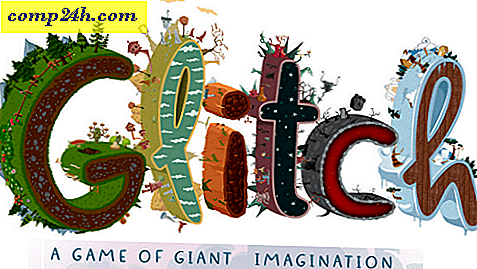Hur man automatiserar Spybot Search & Destroy Skanningar
Spybot Search & Destroy, brukade vara go-to-verktyget för att ta bort spionprogram. Andra verktyg som Malwarebytes och Microsoft Security Essentials har tagit platsen. Men Spybot Search & Destroy är fortfarande ett solidt program för borttagning av spionprogram.
Så här skannar du din Windows-dator med Spybot Search & Destroy automatiskt.
Hämta Spybot Search & Destroy.
Under installationen, avmarkera alla komponenter utom Security Center Integration. Klicka på Nästa. 
Som en brandvägg kommer TeaTimer att fråga dig om att köra processer. Medan många program har uppenbara namn, som Excel är excel.exe, andra gör det inte. Det är enkelt att permanent blockera en tjänst du behöver. Jag finner att risken överväger fördelarna.
Avmarkera alternativet Använd skydd för systeminställningar (TeaTimer). Det är en bra idé i teorin, men jag tycker att många användare får sig i problem med det.

Ange nu Spybot Search & Destroy för att automatiskt uppdatera och skanna. Från huvudgränssnittet går du till Mode >> Advanced Mode .

Du får ett varningsmeddelande. Klicka på Ja.

Nu ser du fler alternativ i nedre vänstra rutan. Klicka på den som säger Inställningar

Klicka på Schemaläggare.

Klicka sedan på Lägg till (Uppdatera) längst upp till höger och sedan Redigera (Uppdatera).

Klicka på fliken Schema och sedan på Ny.

Ställ in tiden att köra uppdateringen - jag föreslår varje vecka. Klicka på OK.

Skriv in användarnamnet och lösenordet för ditt konto. Windows kör inte schemalagda uppgifter utan ett lösenord.

Nu måste du automatisera skanningen. Klicka på Lägg till och sedan Redigera och sätt på skanning. Se till att din sökning är planerad efter uppdateringen.

På skärmbilden Scheduler kontrollerar du båda rutorna för att lösa problem efter schemalagd sökning och avslutningsprogram efter avslutningsschema.

Skanningar tar flera minuter att springa. Planera det för en tid när datorn är påslagen och du inte använder den.